怎么解决技术编辑教您win7无法关机
作者:佚名 来源:雨林木风 2018-12-18 12:47:03
每到周末小编就特别忙,因为问问题的人特别多,刚才就有个用户问我电脑无法关机怎么处理,其实电脑无法关机这个问题是很常见的问题,下面小编就以win7为例来说说电脑无法关机的解决方法。
win7系统已经成为xp系统后微软最经典的一代电脑操作系统了,发布至今已经十年了,但是使用的用户还是非常庞大的,今天小编来跟大家分享一下win7电脑无法关机这个问题的解决方法。
win7无法关机怎么解决
1.进入iwn7系统,点击开始按钮,在开始菜单中选择“运行”打开。
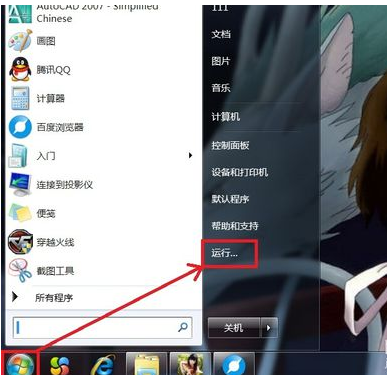
win7无法关机载图1
2.在运行框中输入“gpedit.msc”,单击“确定”,进入下一步。
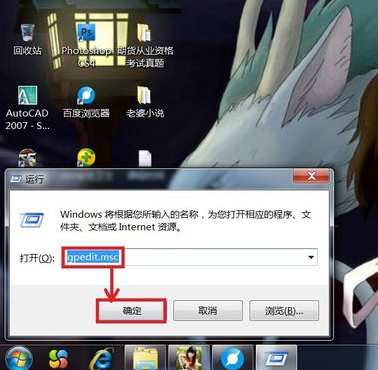
电脑无法关机载图2
3.在“本地组策略编辑器”界面中点击右侧的“计算机配置”打开。
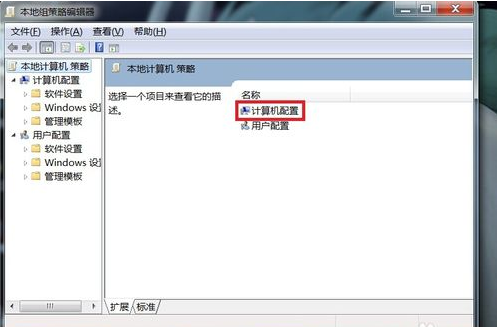
win7载图3
4.接着选择“管理模板”打开,进入下一步。
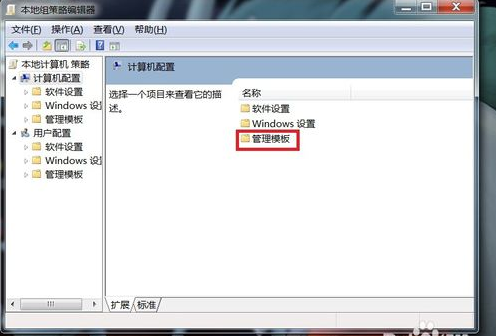
win7无法关机载图4
5.然后双击“系统”选项打开,进入下一步。
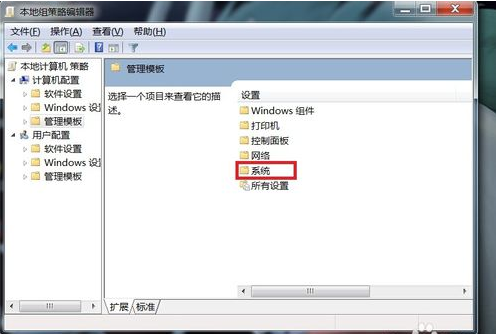
电脑关机载图5
6.找到“关机选项”打开,进入下一步。
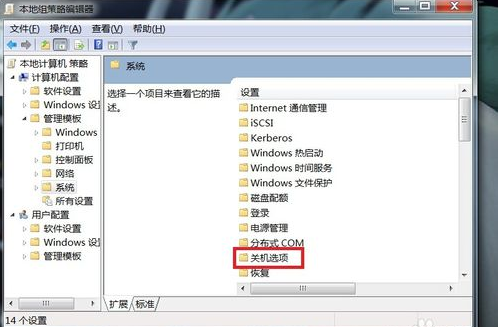
电脑关机载图6
7.双击打开“关闭会阻止或取消关机的应用程序的自动终止功能”选项,进入下一步。
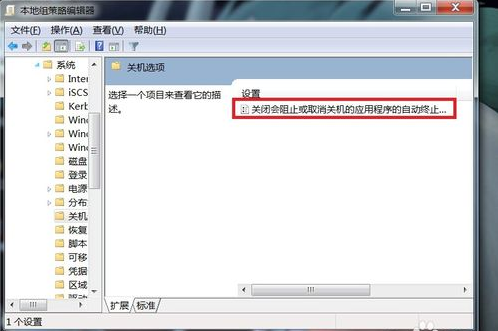
win7无法关机载图7
8.点击已启动,然后点击应用并确定即可。
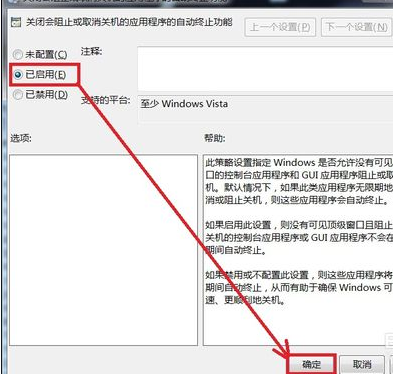
win7无法关机载图8
重启电脑,这时候电脑就可以正常关机了。
- 上一篇:老司机教你常见电脑蓝屏代码大全
- 下一篇:win8怎样设置电脑开机密码为你解答
相关阅读
- 热门手游
- 最新手游
- 本类周排行
- 本类总排行

























